プレミアプロへMOGRTファイルの導入~サイズ、色などの変更

表示されてない方はウィンドウからエッセンシャルグラフィックスを選択
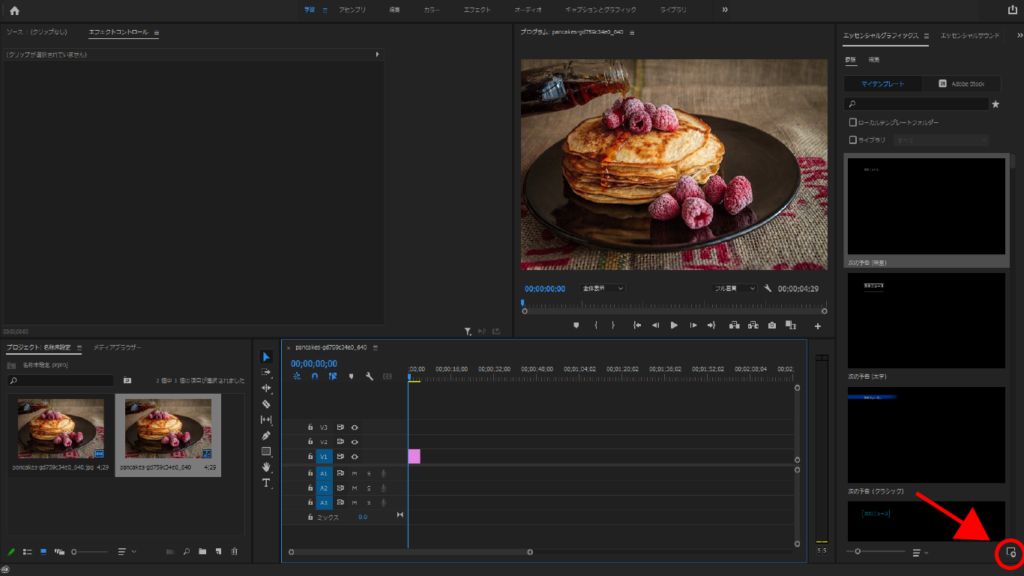
右下の赤丸部分をクリックするとファイル選択の画面が開きますので、ダウンロードしたMOGRTファイルを選択して開きましょう。(編集タブになってる方はパネルの上の方にある参照タブをクリック)
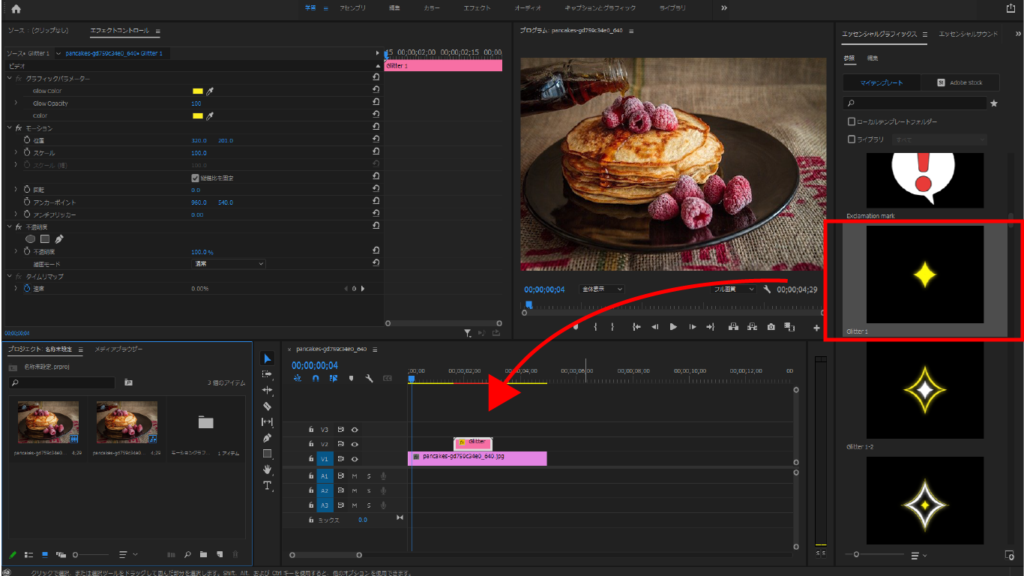
ファイルを開いて追加するとテンプレートの欄に表示されますので、それをタイムラインにドラッグ&ドロップ
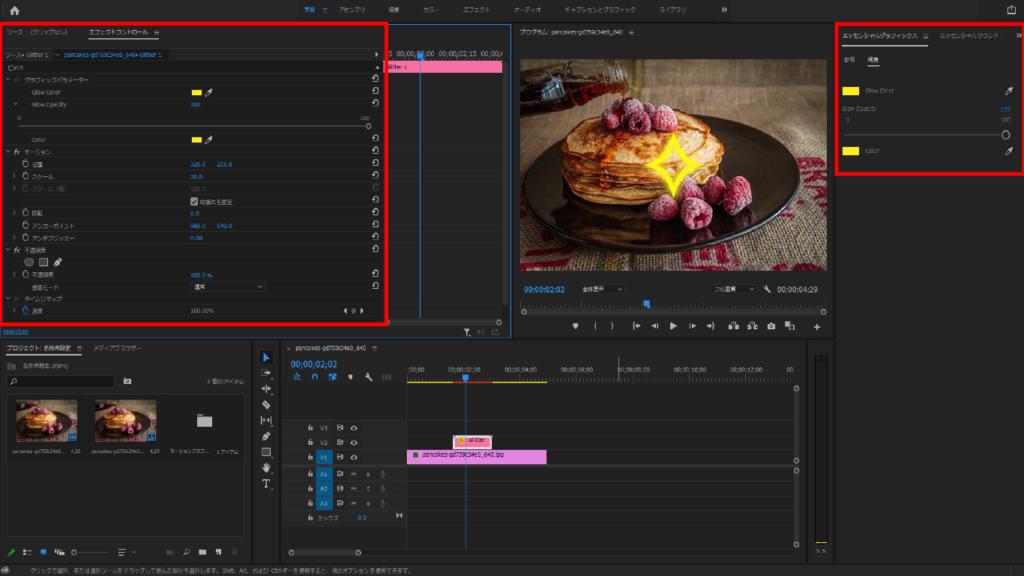
タイムライン上に配置したテンプレートを選択した状態で左上のエフェクトコントロールパネルでは、ビデオ全体のサイズ、位置など調整ができます。
右上エッセンシャルグラフィックスパネルの参照タブから編集タブに切り替えるとテンプレートの作者が追加したカラーやその他数値が編集できます。(ここは作者によって追加してるものが違います)
使用例+動画
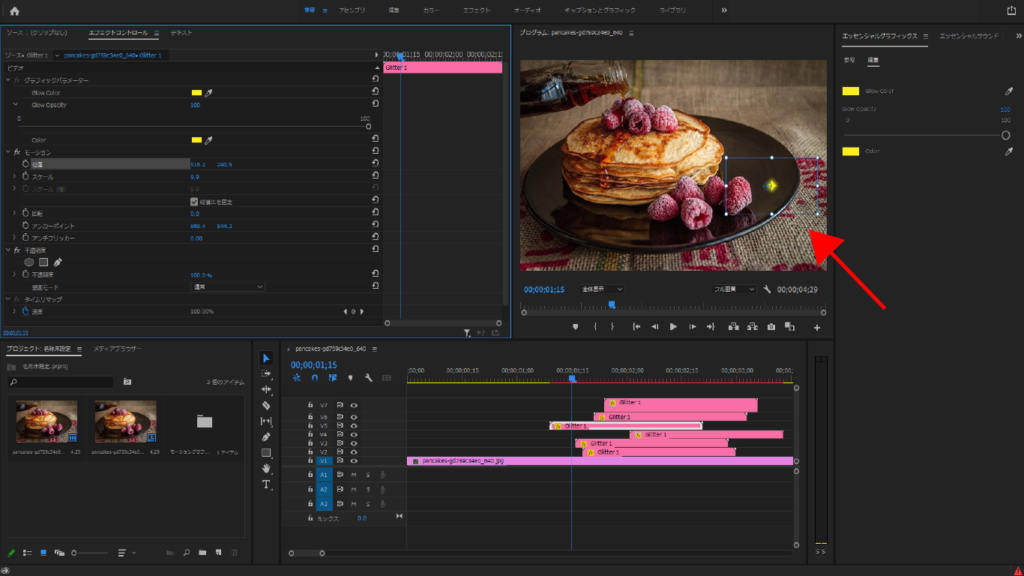
サイズ、色など調整したものをタイムラインでalt+ドラッグで複製して位置を調整
(タイムラインで選択→エフェクトコントロールパネルでモーション選択するとプログラムモニター上に青色のバウンディングボックスが表示されるのでそれで移動、拡大などできるので楽です)

タイムラインでフレームをずらして配置して時間差で良い感じっぽく
MOGRTの使い方動画↓
アフターエフェクトのチュートリアル





